발로란트 오류 코드 VAL 152 해결을 위한 두가지 방법
- IT/IT
- 2021. 9. 22.
발로란트 오류 코드 152번 해결을 위한 시도 가능한 방법 두 가지이며, 시스템에 따라 이 방법으로도 해결이 되지 않을 수 있음을 알려 드립니다.
152번 코드 해결 방법에 관하여 제작사에서는 아래 처럼 간단히 공지하여 사용자들이 이를 근거로 해결을 시도하기에는 설명이 충분하지 않습니다.
| HWID 금지 : 하드웨어 또는 장치 관리자 오류입니다. 추가 질문이 있으면 플레이어 지원팀에 문의하세요. |
따라서, 제작사에서 공지하는 하드웨어 이상의 증상을 장치 관리자에서 발견하거나 의심 가는 하드웨어를 찾을 수 없다면 아래의 두 가지 방법을 시도해 보시기 바랍니다.
1. CMD를 이용한 복구 시도
작업 표시줄의 명령 상자에 CMD라고 입력한 다음 명령 프롬프트를 관리자 권한으로 실행합니다.

명령 프롬프트 창이 관리자 권한으로 실행되었다면 아래와 같은 문구를 입력하거나 복사하여 붙여 넣기한 다음 엔터키를 누르시기 바랍니다. 아래의 각 줄마다 입력한 다음 엔터키를 눌러 줍니다.
sc delete vgc
sc delete vgk
exit

다음으로 파일 탐색기를 열고 C:\Program Files\Riot Vanguard 경로에 있는 Riot Vanguard 폴더를 마우스 우클릭하여 통째로 삭제합니다.

이제 바탕화면에 있는 발로란트 아이콘을 마우스 우클릭한 다음 관리자 권한으로 실행을 눌러 줍니다.
이후 게임 화면에서의 지시 사항과 마찬가지로 PC를 재시작해 줍니다.
PC가 재시작되고 나면 발로란트를 실행해 오류가 수정되었는지 살펴봅니다.
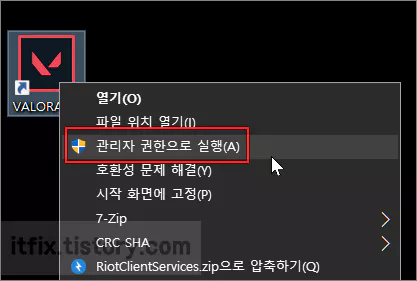
2. 윈도우 서비스 앱을 통한 복구 시도
작업 표시줄의 명령 상자에 서비스라고 입력한 다음 관리자 권한으로 서비스 앱을 실행합니다.

서비스 앱이 실행되면 목록에서 vgc를 찾아갑니다.
vgc를 찾았다면 마우스 우클릭한 다음 속성을 클릭합니다.

vgc 속성 창이 열리면 시작 유형을 수동에서 자동으로 변경한 다음 적용 및 확인 버튼을 눌러 줍니다.

그다음으로 서비스 앱의 우측 목록 창의 왼쪽 상단에 있는 vgc 서비스 시작 글씨를 눌러 줍니다.

이제 모든 창을 닫고 PC를 재시작한 다음 발로란트를 실행하여 문제가 해결되었는지 검토해 보시기 바랍니다.
'IT > IT' 카테고리의 다른 글
| 윈도우 업데이트 오류 0xc1900191 해결 방법 (0) | 2021.09.23 |
|---|---|
| 탐색기 아이콘을 클릭할 때 무조건 새창이 열리도록 만드는 방법 (0) | 2021.09.22 |
| 멋진 사진에 멋진 글 입히는 메일 첨부용 카탈로그 작업 쉽게 하기 (0) | 2021.09.20 |
| 손쉬운 하드 디스크의 파티션 분할 및 파티션 병합 방법 (0) | 2021.09.20 |